SAI中正圆形描边该怎么实现呢?下面我们就来看看sai描边的教程。
1、打开绘画软件SAI,在菜单栏上点击“文件”——“新建文件”;
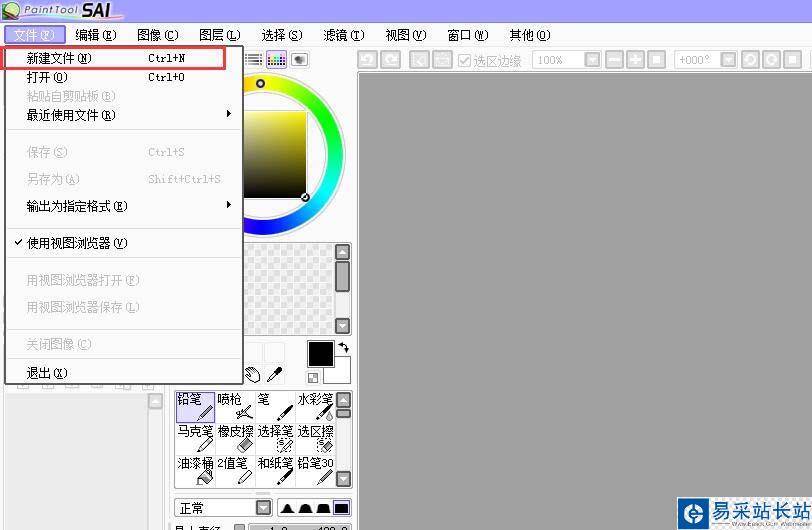
2、软件默认的绘画尺寸是512*512,你可以根据希求来更改它的大小哦,喂喂建的尺寸大小是900*900设置好后,点击“确定”按钮;
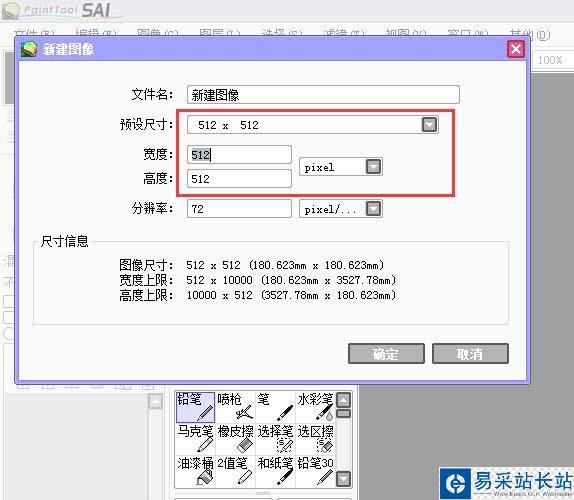
3、点击“新建图层”图标,新建一个图层;
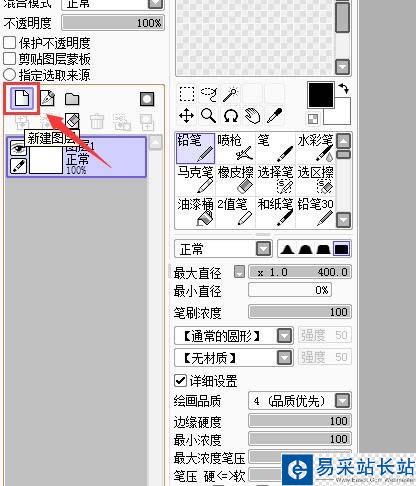
4、注意要使用“铅笔工具”和“方形的笔头”最大直径拉到最大;
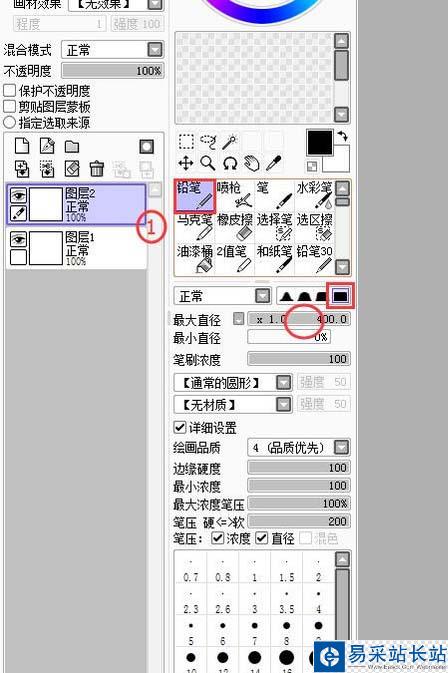
5、然后再画布上反复点击,直到正圆成黑色;
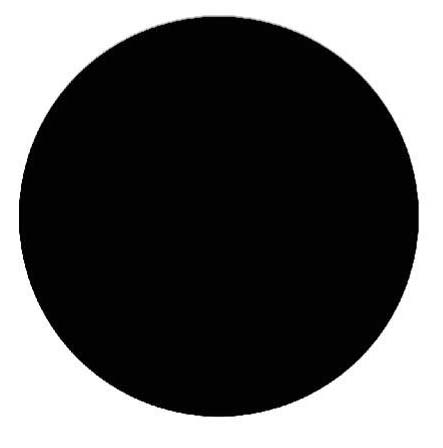
6、按住CTRL不放点击圆形的图层,提圆的选区;
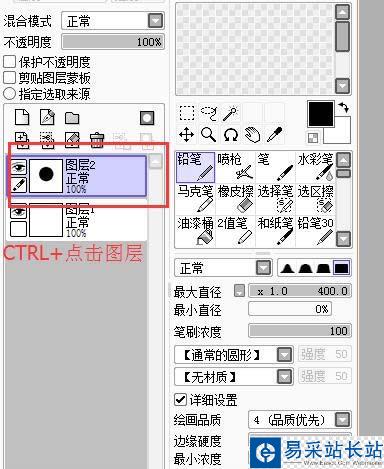
7、在菜单栏上,点击“选择”——“反选”;
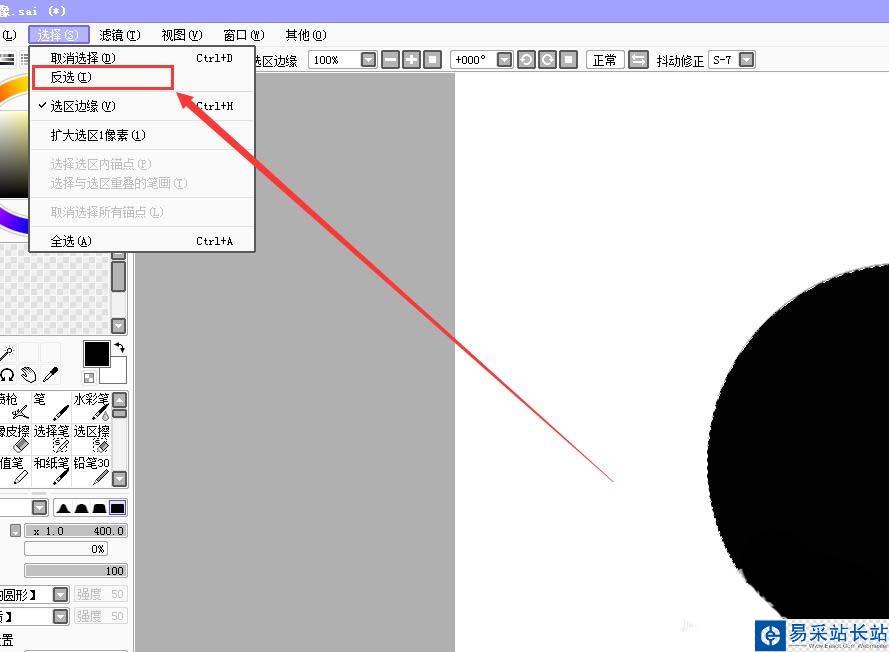
8、再点击“扩大选区1像素”;
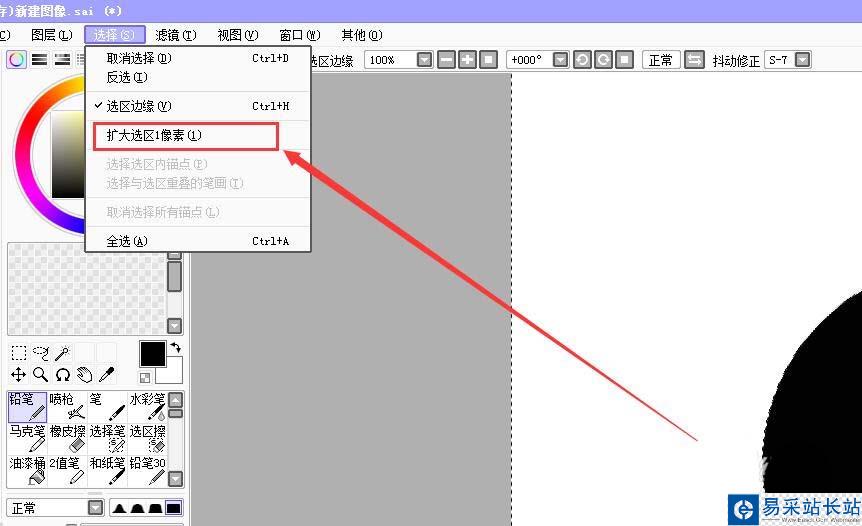
9、记得要再反选回来哦;
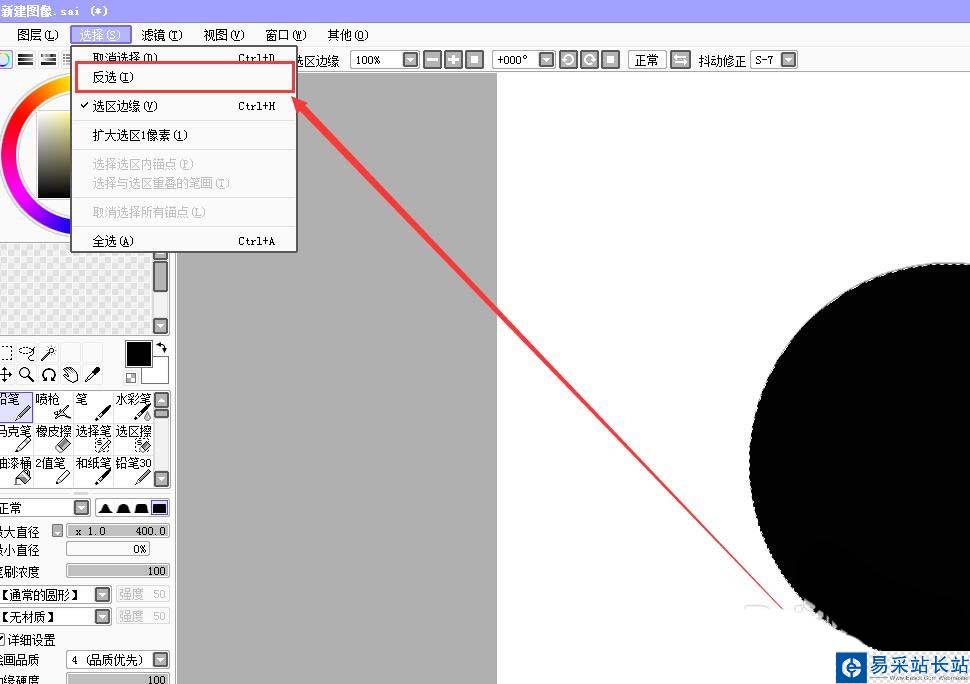
10、最后一步就是按“D”删除选区里面的内容。
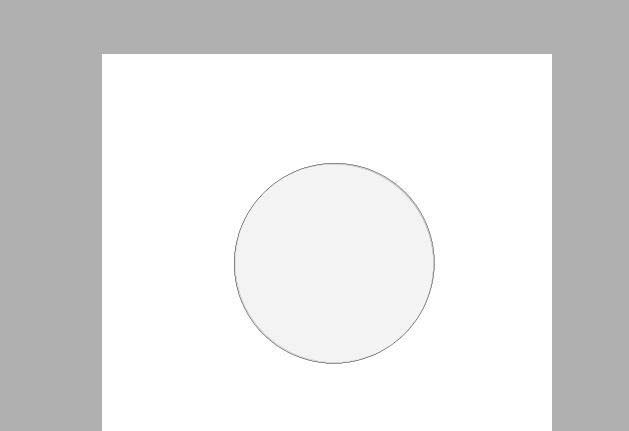
以上就是sai描边的方法,希望大家喜欢,请继续关注错新站长站。
相关推荐:
sai怎么绘制山水画? sai画水墨画的方法
sai怎么给一层层的花瓣涂油画效果的颜色?
Sai怎么使用画笔工具画一个简笔画小女孩?
新闻热点
疑难解答
图片精选